So installieren Sie Homebrew auf einem Mac
Veröffentlicht: 2023-03-06
/bin/bash -c "$(curl -fsSL https://raw.githubusercontent.com/Homebrew/install/HEAD/install.sh)"Sie können dann "brew install" ausführen, um Software zu installieren.
Homebrew ist ein Paketmanager für macOS, mit dem Sie Software mit dem Befehl „brew“ in der Befehlszeile installieren können. Es ist einfach einzurichten und einfach zu verwenden, sobald Sie mit einigen grundlegenden Befehlen vertraut sind.
So installieren Sie Brew auf einem Mac
So verwenden Sie Homebrew auf einem Mac
Warum Homebrew auf einem Mac so nützlich ist
Häufig gestellte Fragen
Sie können Mac-Apps immer auf altmodische Weise installieren
So installieren Sie Brew auf einem Mac
Um Homebrew auf einen Mac herunterzuladen, müssen Sie nur ein paar Befehle in einem Terminalfenster ausführen. Homebrew funktioniert sowohl auf Apple Silicon (M1, M2 usw.) Mac-Modellen als auch auf älteren Intel-basierten Maschinen.
Um zu beginnen, starten Sie Terminal (verwenden Sie Spotlight oder finden Sie es unter Anwendungen > Dienstprogramme), fügen Sie dann Folgendes ein (oder geben Sie es ein), gefolgt von der Eingabetaste:
/bin/bash -c "$(curl -fsSL https://raw.githubusercontent.com/Homebrew/install/HEAD/install.sh)"
Sie werden nach Ihrem Admin-Passwort gefragt. Geben Sie es ein und drücken Sie dann die Eingabetaste, um fortzufahren.
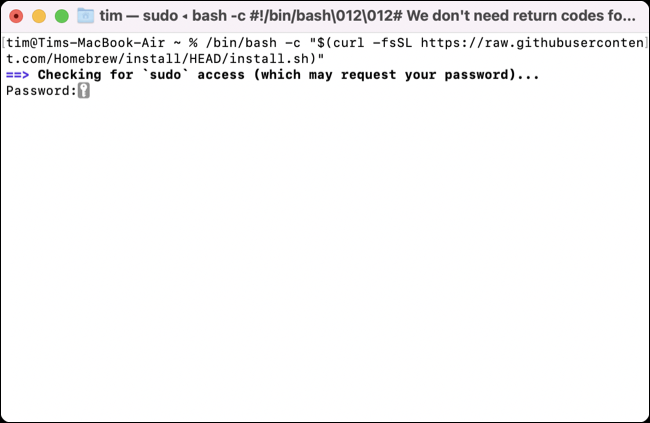
Als Nächstes werden Sie darüber benachrichtigt, was als Teil des Homebrew-Setup-Prozesses installiert wird. Dazu gehören die Xcode Command Line Tools, die neben anderen wichtigen Homebrew-Komponenten für Sie installiert werden. Drücken Sie die Eingabetaste, um mit der Installation von Homebrew unter macOS zu beginnen.
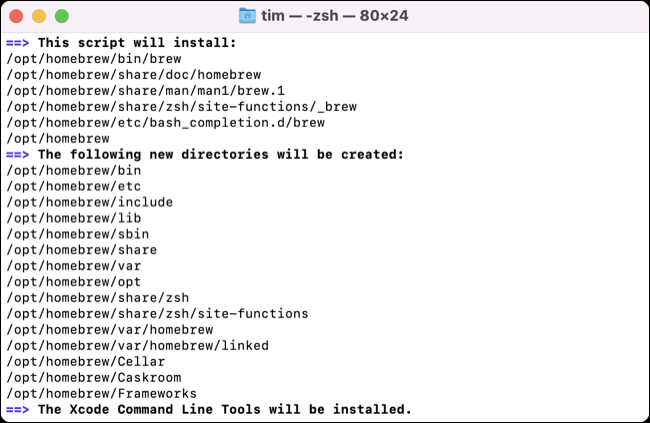
Jetzt müssen Sie warten, bis die verschiedenen Pakete heruntergeladen und installiert sind. Wie lange dies dauert, hängt weitgehend von Ihrer Internetgeschwindigkeit ab, aber das Ganze sollte in etwa fünf Minuten vorbei sein. Sobald die Installation abgeschlossen ist, werden Sie aufgefordert, zwei weitere Befehle auszuführen.
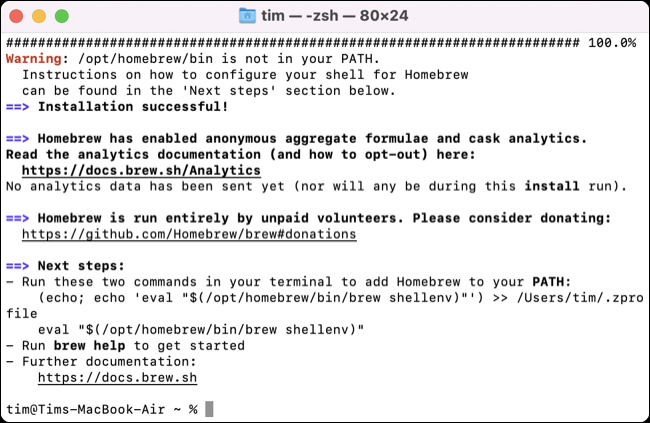
Führen Sie zunächst die folgenden beiden Befehle aus, um Homebrew zu Ihrem PATH hinzuzufügen:
echo 'eval $(/opt/homebrew/bin/brew shellenv)' >> /Users/$USER/.zprofile eval $(/opt/homebrew/bin/brew shellenv)
Wenn Sie diese beiden Befehle nicht ausführen, erhalten Sie beim Versuch, Homebrew-Befehle auszuführen, die Meldung „Befehl nicht gefunden: brew“.
Sie können brew update ausführen, um sicherzustellen, dass Ihre Liste der verfügbaren Pakete auf dem neuesten Stand ist. Führen Sie zuletzt den Befehl brew doctor aus, um sicherzustellen, dass alles wie angekündigt funktioniert. Homebrew listet alle Probleme und die Befehle auf, die Sie ausführen müssen, um sie zu beheben.
So verwenden Sie Homebrew auf einem Mac
Verwenden Sie den Befehl „ brew install name , um Anwendungen auf Ihrem Mac zu installieren, und ersetzen Sie „name“ durch den Namen der Anwendung, die Sie installieren möchten. Homebrew kann sowohl grafische Anwendungen (bekannt als Fässer) als auch Open-Source-Befehlszeilentools (bekannt als Formeln) installieren. Um beispielsweise Firefox zu installieren, würden Sie Folgendes ausführen:
brauen, Firefox installieren
Wenn Sie nach einer bestimmten Software suchen, können Sie mit dem Befehl brew search danach suchen:
brauen suche google
Eine Liste aller verfügbaren Formeln und Fässer finden Sie auf der Homebrew Formulas-Website.
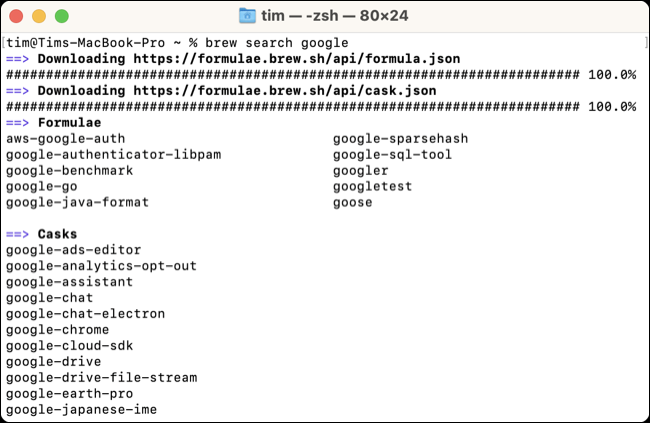
Sie können Ihre Befehle mit den Optionen --cask oder --formula auf nur Fässer oder Formeln beschränken, zum Beispiel:
Suche brauen - Formel apt
Sie können eine Liste der von Ihnen installierten Pakete mit dem Befehl brew list finden. Sobald Sie ein Paket gefunden haben, können Sie mit dem Befehl brew info weitere Informationen darüber erhalten, was es tut, einschließlich einer Beschreibung, aller zugehörigen .APP-Dateien, der Projekt-Homepage und der aktuellen Version:
brauen info inoffizieller Weinschlauch
Standardmäßig verwendet Homebrew nur das Kernverzeichnis von Formeln, Fässern und externen Befehlen. Möglicherweise müssen Sie einige Anwendungen installieren, indem Sie mit dem Befehl „ brew tap “ in eine andere Repistory „tippen“. Wenn Sie diesen Befehl allein ausführen, werden alle derzeit angezapften Verzeichnisse aufgelistet.

Um eine App zu entfernen, die Sie mit Homebrew installiert haben, führen Sie den Befehl brew remove (mit oder ohne Optionen --formula oder --cask ) aus, zum Beispiel:

brauen firefox entfernen
Es gibt noch viel mehr Homebrew-Befehle und -Optionen, die Sie verwenden können, aber das sind die Grundlagen. Eine vollständige Liste der Befehle und zusätzlichen Optionen finden Sie in der Homebrew-Dokumentation.
Warum Homebrew auf einem Mac so nützlich ist
Homebrew ermöglicht es, Anwendungen mit einem einzigen Befehl direkt vom macOS-Terminal aus zu installieren. Dadurch entfällt die Notwendigkeit, nach einer App-Website zu suchen, einen Download-Link zu finden, eine .DMG- oder .PKG-Datei herunterzuladen, die .APP-Datei in Ihren Anwendungsordner zu ziehen oder die .PKG-Datei auszuführen und alles zu entsorgen, was übrig bleibt.
Mit brew search können Sie Anwendungen nur anhand ihres Namens finden und im Handumdrehen installieren. Es ist auch einfach, diese Apps auf dem neuesten Stand zu halten, führen Sie einfach den Befehl brew upgrade aus, um alles zu aktualisieren, oder beschränken Sie den Befehl beispielsweise auf ein bestimmtes Fass oder eine Formel:
firefox upgraden
Für Open-Source-Dienstprogramme ist Homebrew ein All-in-One-Tool, das alles für Sie finden, herunterladen, installieren und warten kann. Es installiert alle anderen Abhängigkeiten, die Sie möglicherweise benötigen, damit ein Dienstprogramm funktioniert, ein langwieriger Prozess, der andernfalls eine schrittweise Installation erfordern kann.
Einige der nützlichsten Dienstprogramme (und ihre Abhängigkeiten) können mit Homebrew in Sekundenschnelle installiert werden, darunter Docker ( docker ), Node.js ( node ), Python ( pyenv ), Java ( java ), PostgreSQL ( postgresql@15 ) und npm ( npm ).
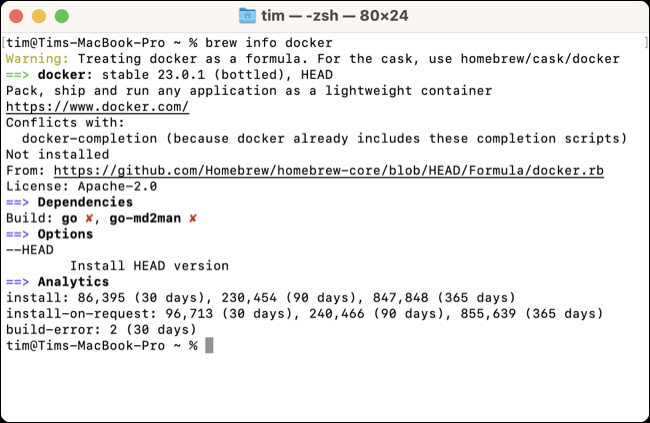
Häufig gestellte Fragen
Was ist Homebrew auf einem Mac?
Homebrew ist ein kostenloser Paketmanager, mit dem Sie Open-Source-Dienstprogramme und grafische Anwendungen mit einfachen Textbefehlen finden, installieren und warten können. Die Anwendung kann vollständig über das in macOS integrierte Terminal-Dienstprogramm installiert und verwendet werden.
So deinstallieren Sie Homebrew auf einem Mac
Sie können Homebrew entfernen, indem Sie das Deinstallationsskript herunterladen und mit dem folgenden Befehl ausführen:
/bin/bash -c "$(curl -fsSL https://raw.githubusercontent.com/Homebrew/install/HEAD/uninstall.sh)"
So fügen Sie Homebrew zum Pfad auf einem Mac hinzu
Dies wird im letzten Teil des Homebrew-Setup-Prozesses behandelt. Sobald Sie Homebrew installiert haben, sollte das Installationsprogramm Sie auffordern, zwei weitere Befehle auszuführen, der erste lautet:
echo 'eval $(/opt/homebrew/bin/brew shellenv)' >> /Users/$USER/.zprofile
Und das zweite ist:
eval $(/opt/homebrew/bin/brew shellenv)
So beheben Sie „Brühbefehl nicht gefunden“ unter macOS
Wenn beim Versuch, brew auszuführen, der Fehler „Befehl nicht gefunden“ auftritt, haben Sie entweder Homebrew nicht installiert oder Sie haben die letzten beiden Befehle nicht ausgeführt, wie während des Setup-Vorgangs dazu aufgefordert.
Kannst du dich nicht erinnern, Homebrew installiert zu haben? Führen Sie das Installationsprogramm mit dem folgenden Befehl im Terminal aus:
/bin/bash -c "$(curl -fsSL https://raw.githubusercontent.com/Homebrew/install/HEAD/install.sh)"
Führen Sie andernfalls die letzten beiden Befehle aus, damit macOS den brew-Befehl erkennt, wenn Sie versuchen, ihn auszuführen. Das erste ist:
echo 'eval $(/opt/homebrew/bin/brew shellenv)' >> /Users/$USER/.zprofile
Und das zweite ist:
eval $(/opt/homebrew/bin/brew shellenv)
Warum werden bekannte Homebrew-Fässer oder Formel nicht angezeigt, wenn ich suche?
Wenn Sie Formeln oder Fässer im Homebrew-Formelbrowser finden, die nicht angezeigt werden, wenn Sie den Suchbefehl für das Brühen ausführen, müssen Sie möglicherweise erneut auf die Kernpaketliste tippen. Führen Sie dazu zunächst Folgendes aus:
rm -rf "/opt/homebrew/Library/Taps/homebrew/homebrew-core"
Tippen Sie nun erneut manuell auf den Kern mit:
brauen tippen homebrew/core
Vergessen Sie nicht, brew doctor auszuführen, wenn die Dinge nicht richtig funktionieren, um weitere Anleitungen zu erhalten.
Wo wird Homebrew auf einem Mac installiert?
Homebrew wird im Verzeichnis /opt/homebrew auf Ihrem Macintosh HD-Laufwerk installiert. Sie können dorthin gelangen, indem Sie den Finder starten, gefolgt von Gehe zu> Gehe zum Ordner (Befehlstaste + Umschalttaste + G), und geben Sie „/opt/homebrew“ ein, gefolgt von der Eingabetaste.
Um herauszufinden, wo ein bestimmtes Paket installiert ist, verwenden Sie zum Beispiel den Befehl brew info:
Info Firefox brauen
Kann ich Homebrew ohne Xcode installieren?
Sie benötigen nicht das vollständige Xcode-Paket, um Homebrew zu installieren, sondern nur die Xcode-Befehlszeilentools. Diese sollten installiert werden, wenn Sie versuchen, Homebrew zu installieren. Alternativ können Sie sie mit dem folgenden Terminal-Befehl selbst installieren:
xcode-select --install
Sie können Mac-Apps immer auf altmodische Weise installieren
Homebrew ist bei weitem nicht die einzige Möglichkeit, Mac-Software zu installieren. Die Installation von Software auf einem Mac ist einfach, egal ob Sie den Mac App Store, eine heruntergeladene .DMG-Datei oder ein .PKG-Installationsprogramm verwenden. Nachdem Sie eine App ausprobiert haben, können Sie sie über den Papierkorb oder eine Drittanbieter-App entfernen.
